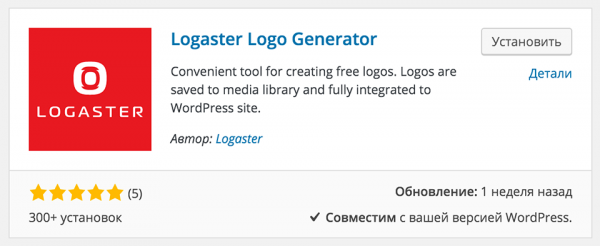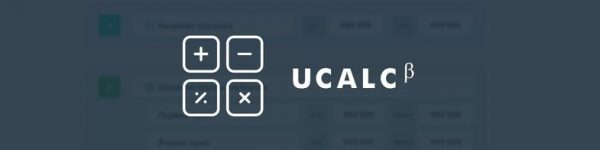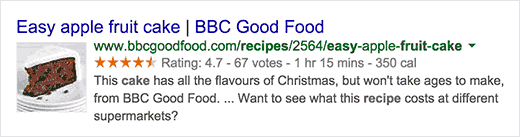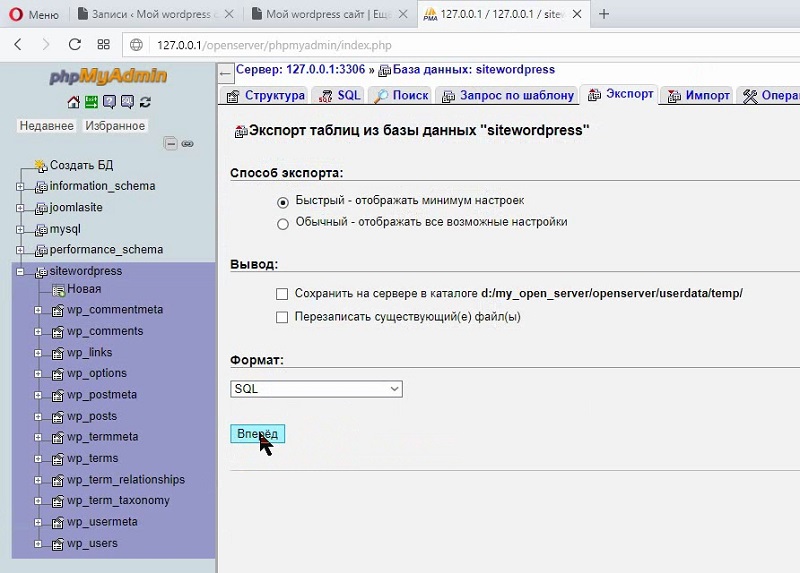WP Magazine. Обзор вордпресс
Краткий обзор админ-панели WordPress
В предыдущем уроке мы рассмотрели процесс регистрации хостинга и установки WordPress. Сегодня проведем краткий обзор админ-панели.
Видео-версия
Переходим по адресу http://адрес_сайта/wp-admin/ (в данном случае, http://wpcute.ru/wp-admin/), вводим имя пользователя и пароль, заданные в прошлом уроке, и жмем кнопку Войти.
Перед нами появилась стартовая страница админ-панели WordPress. Рассмотрим её разделы сверху вниз.
Консоль
Раздел Консоль состоит из двух страниц: Главная и Обновления.

Главная — эта обзорная страница, на которой расположены виджеты, позволяющие получить быстрый доступ к основной информации и функциям Вашего сайта, а также небольшая инструкция по началу работы.

На странице Обновления отображена информация о доступных обновлениях для ядра WordPress, плагинов, тем и переводов. Также, в этом разделе можно осуществить переустановку WordPress.
Записи

Раздел Записи предназначен для размещения динамичного содержимого, структурированного по времени: новости, статьи, обзоры, обучающие материалы и т.д.
Записи отображаются на сайте в обратном хронологическом порядке, а благодаря наличию рубрик и меток могут быть сгруппированы по определенным признакам. Например, рецепты могут быть разделены по используемым ингредиентам, времени и сложности приготовления, а рецензии на книги по жанрам и авторам.
Медиафайлы

Раздел Медиафайлы позволяет просмотреть, изменить или удалить изображения и документы, загруженные на сайт через админ-панель.
Страницы

Страницы предназначены для размещения статичной информации: О компании, Контакты, Условия обслуживания и т.д. Также, страницы подходят для формирования иерархических структур, например, каталога услуг.
Более подробно различия между записями и страницами рассмотрены в руководстве Различия между записями и страницами в WordPress.
Комментарии

В разделе Комментарии отображаются все комментарии, оставленные в записях и на страницах сайта. Здесь на них можно ответить, одобрить, изменить, удалить или пометить как спам.
Внешний вид
Внешний вид — это достаточно обширный раздел админ-панели. Ключевой из подразделов — пункт Настроить.

С помощью него можно настроить параметры активной темы, меню, виджеты, задать дополнительные CSS-стили, выбрать главную страницу и активировать другую тему для сайта из списка установленных.
Остальные подпункты так или иначе дублируют функции пункта Настроить, но в некоторых случаях дают более широкие возможности. Например, в подпункте Темы можно не только активировать другую тему, но и установить новую из каталога тем WordPress.
Особняком от других пунктов стоит подраздел Редактор. С помощью него можно изменять файлы темы напрямую через админ-панель. Плюсы и минусы данного способа рассмотрены в руководстве Что такое сниппеты и как их использовать в WordPress.
Плагины

Плагины служат для расширения стандартных возможностей CMS WordPress. На данный момент в каталоге более 51000 плагинов и их число постоянно увеличивается.
Аналогично разделу Темы, здесь можно добавить новый плагин, активировать, деактивировать или удалить один из установленных.
Также, здесь присутствует подраздел Редактор, который, как и в разделе Внешний вид, позволяет редактировать файлы плагинов через админ-панель, что делать, как и в случае с темами, — не рекомендуется.
Пользователи

Управление пользователями сайта осуществляется в разделе Пользователи. Он позволяет добавить нового пользователя, изменить или удалить существующего,
В подразделе Ваш профиль, Вы можете изменить настройки профиля своего пользователя.
Инструменты

В разделе Инструменты содержаться разные служебные возможности. Например, конвертор рубрик и меток, инструменты импорта и экспорта содержимого сайта.
Настройки

Настройки — это ещё один обширный раздел админ-панели. Здесь можно настроить множество параметров сайта: изменить название, часовой пояс, язык, разрешить или запретить регистрацию и возможность оставлять комментарии, изменить параметры медиафайлов, формат ссылок на записи и многое другое.
Помощь и Настройки экрана

Отдельно стоит отметить вкладки Помощь и Настройки экрана, расположенные на большинстве страниц админ-панели в верхнем правом углу.
С помощью вкладки Помощь можно получить краткую справку о возможностях страницы, на которой Вы сейчас находитесь, а в настройках экрана — изменить параметры её отображения.
Со следующего урока, мы начнем более детально рассматривать каждый из пунктов админ-панели WordPress.
compnot.ru
Обзор Wordpress 4.0 «Benny» / Блог компании Infobox / Хабр
Вчера стал доступен релиз Wordpress 4.0, названный «Benny» в честь джазового кларнетиста и дирижера, «Короля свинга» Бенни Гудмена. За первые несколько часов после релиза Wordpress 4 был скачан более 200 тысяч раз. Третья версия Wordpress была скачана более 300 миллионов раз и успешно соревнуется с Joomla за звание самой популярной CMS в мире.Несмотря на то, что 4.0 — это просто номер между 3.9 и 4.1, разработчики вложили в этот релиз чуть больше. Новая версия делает процесс написание постов и управление CMS еще более удобным благодаря более 100 новых функций и улучшений в работе с медиафайлами и редактором.
Вы можете скачать новую версию с официального сайта, обновить Wordpress из панели управления или установить за 1 клик на облачный хостинг Infobox Jelastic (для этого мы упаковали Wordpress 4 в Jelastic согласно стандарту JPS сразу после выхода этой CMS).
Под катом обзор основных изменений новой версии Wordpress 4.0.
Новый вид сетки медиафайлов
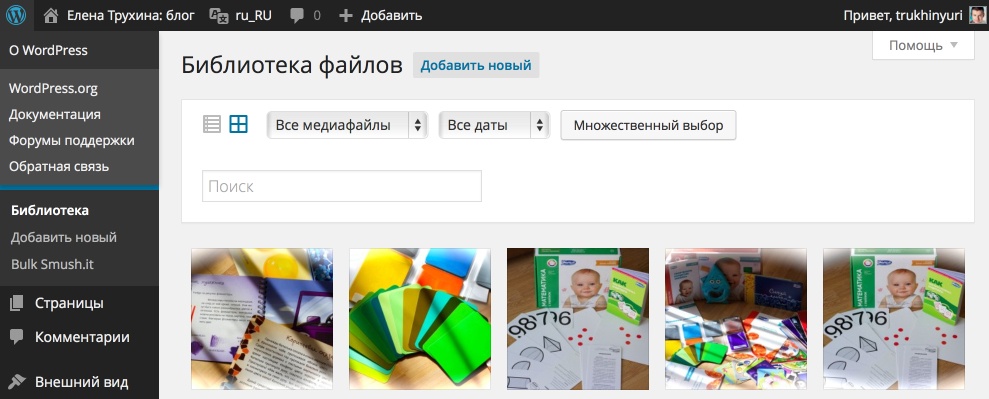
Библиотека медиафайлов теперь отображается в виде сетки изображений по умолчанию. При клике на элемент вы увидите превью изображения и дополнительную информацию, которую можно просто отредактировать и быстро перейти к следующему изображению.
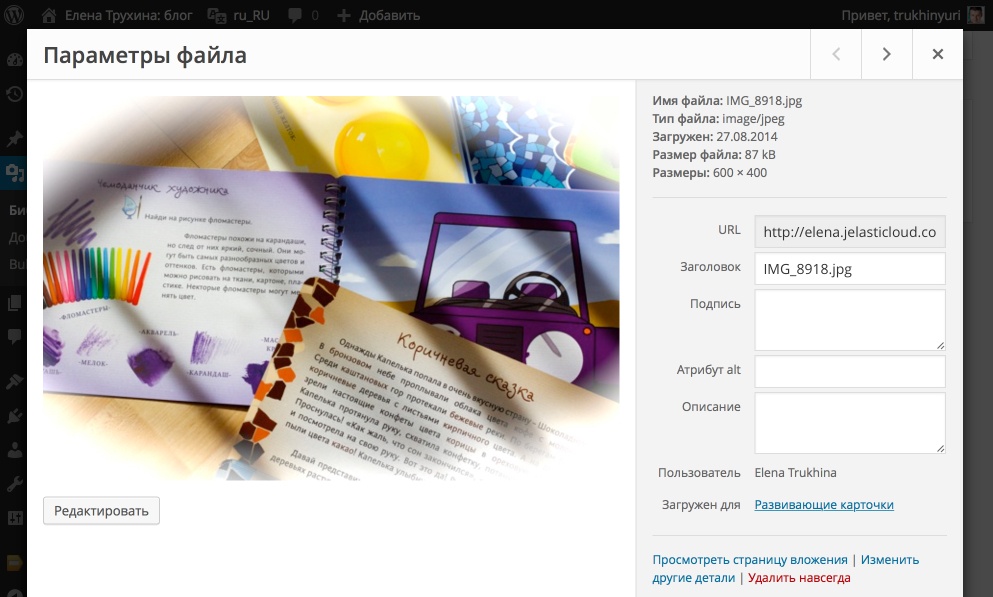
Используя множественный выбор, можно выделить сразу несколько изображений и удалить при необходимости.
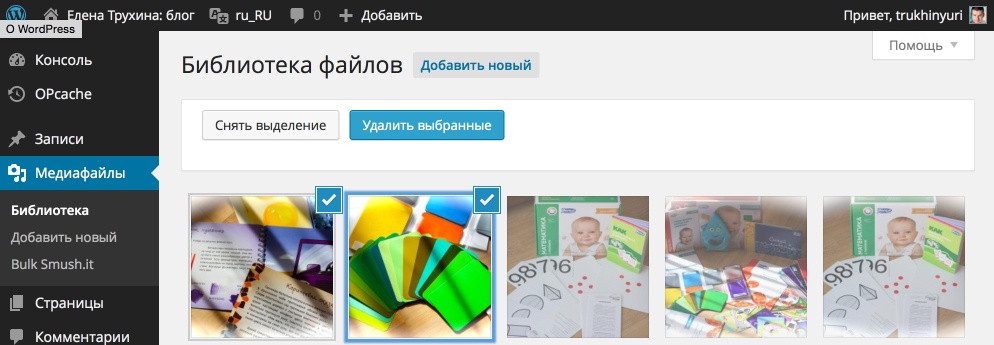
Улучшенный редактор
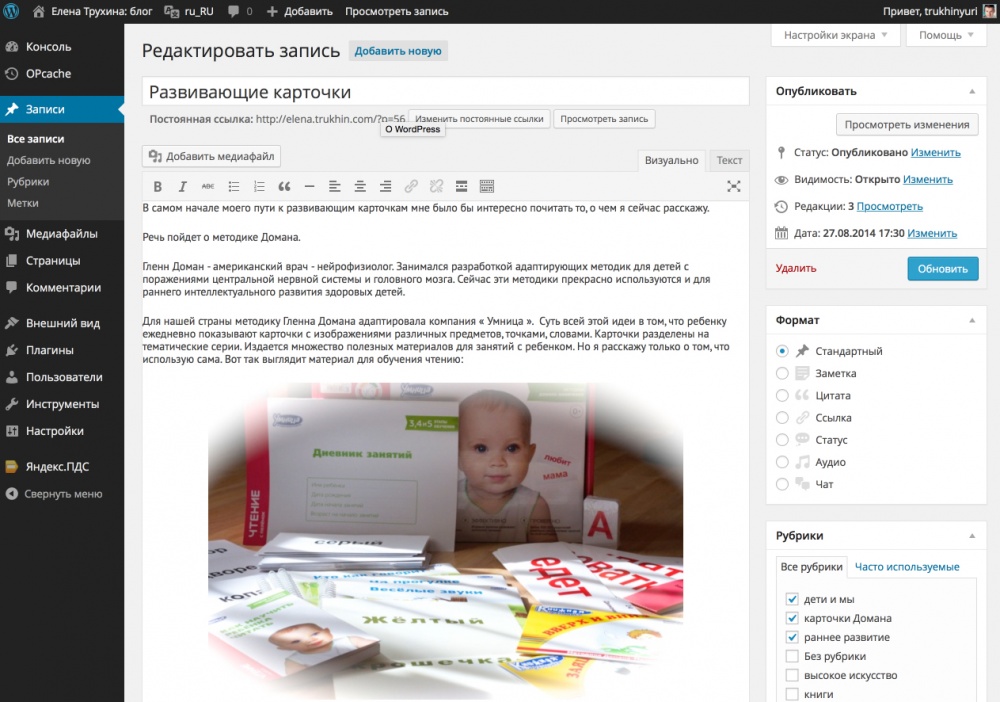
Написание текста в редакторе Wordpress стало еще удобнее. Визуальный редактор теперь расширяется, чтобы вместить весь контент, вместо использования скроллбара. При редактировании теперь отображаются зафиксированные тулбары при скроллинге. Таким образом необходимые инструменты всегда остаются под рукой.
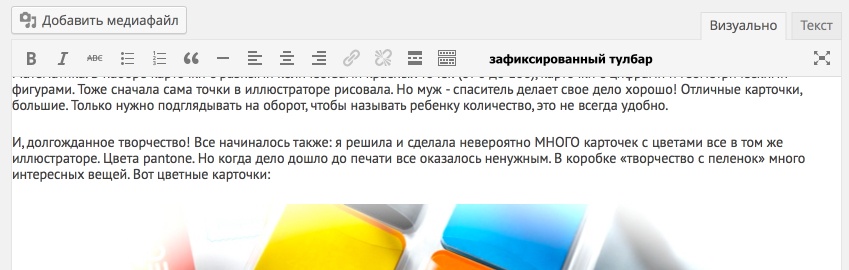
oEmbed превью
Wordpress 4.0 добавил поддержку oEmbed превью для TED talks, Mixcloud, CollegeHumor, Issuu, Polldaddy, а также поддержку плейлистов YouТube. Визуальный редактор теперь отображает превью для медиафайлов, добавленных через ссылки oEmbed.Выглядит это, как копирование ссылки из браузерной строки открытого ролика на Youtube и вставка ссылки прямо в редактор Wordpress. Будет вставлено видео, которое будет воспроизводиться и в посте и прямо в редакторе.
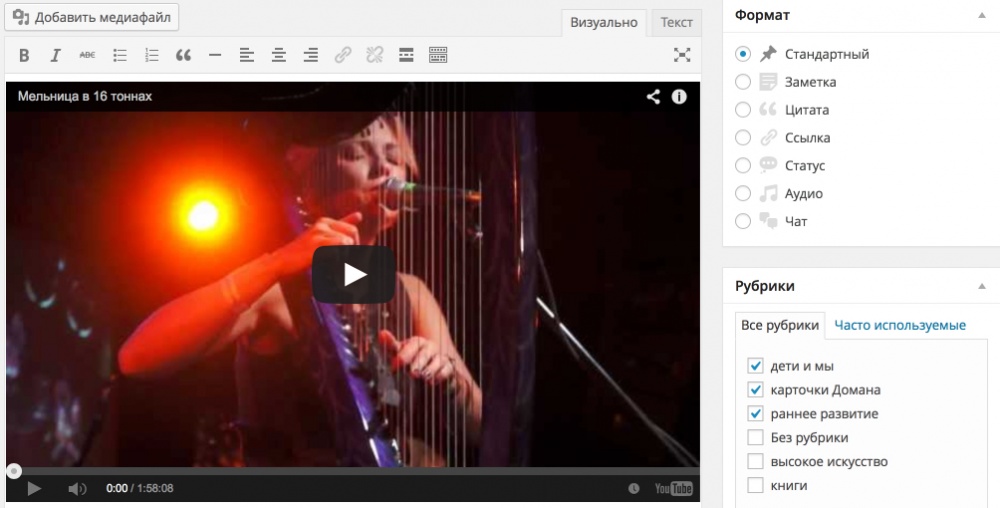
Обновленный процесс поиска и установки плагинов
Wordpress 4.0 делает процесс поиска плагинов из панели администрирования гораздо проще. Установщик плагинов теперь отображает их как карточки в сетке. Авторы расширений теперь могут добавлять собственные иконки, которые будут отображаться в установщике.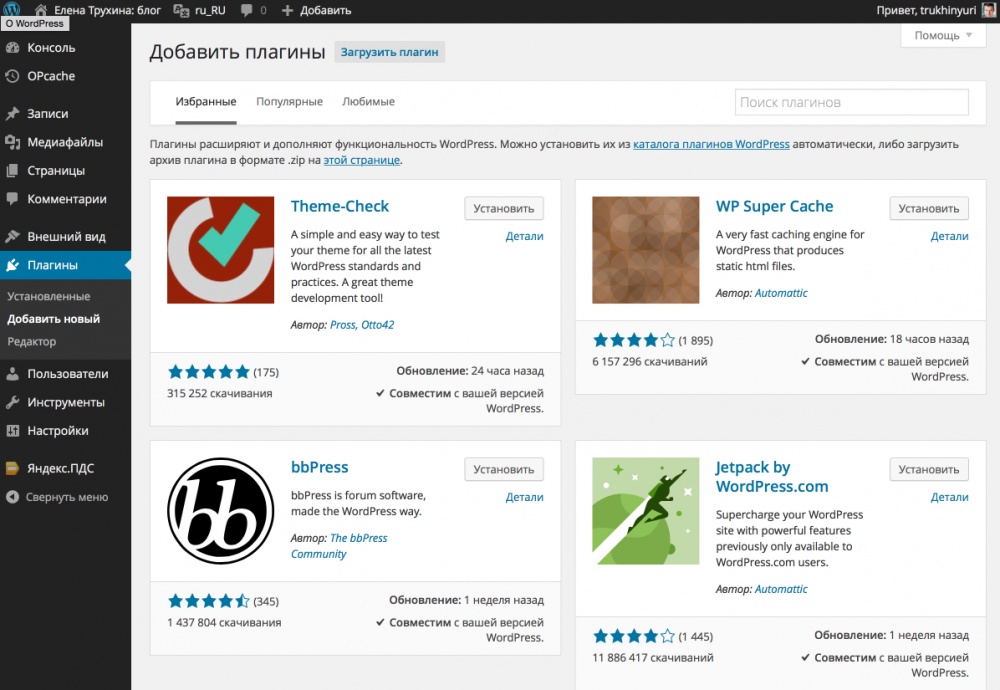
Нажав на ссылку «детали» можно посмотреть описание, рейтинги, отзывы и информацию о совместимости расширения.
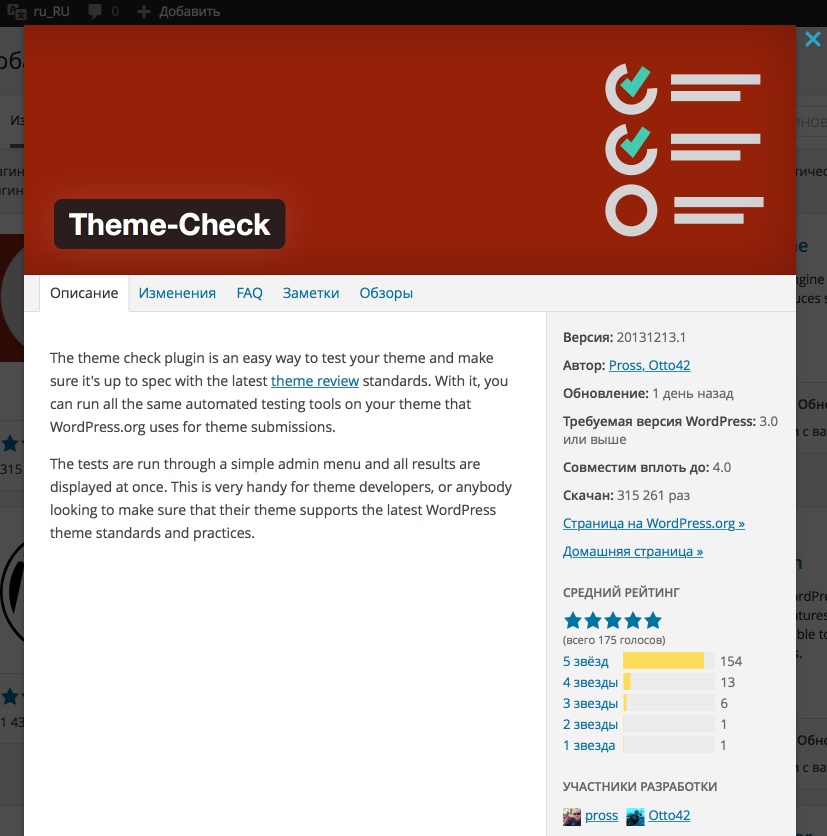
Улучшенная языковая поддержка
Если вы устанавливаете Wordpress 4 самостоятельно, вы можете выбрать язык при установке.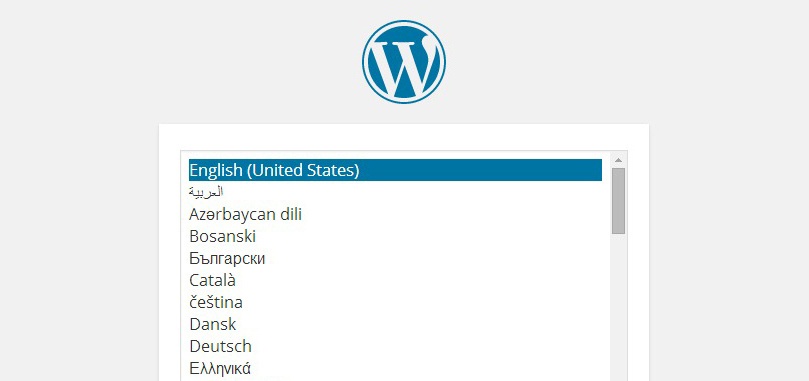
Также вы можете выбрать язык инсталляции прямо из главного раздела настроек панели управления Wordpress 4.

Успешного использования Wordpress 4!
habr.com
Рейтинг и обзоры тем и плагинов на WordPress.org
Совсем недавно на сайте WordPress.org появилась возможность оставлять отзывы к темам и плагинам. Это заменило прежний функционал, где пользователи могли лишь выбирать от одной до пяти звёзд, не указывая причину соответствующей оценки. Разработчики тем и плагинов не могли понять, почему им ставили низкие оценки, и не могли связаться с пользователями для того, чтобы выяснить это.

Оценки и комментарии к теме для WordPress
Новый подход к рейтингам на WordPress.org заставит пользователя подумать дважды, прежде чем оценить тему или плагин. Вместе с оценкой посетители должны оставить комментарии о том, что им понравилось или не понравилось. По желанию пользователи могут указать версию WordPress, на которой они работают с конкретной темой или плагином. Была так же идея установить минимальную длину таких сообщений, но пока её не реализовали.
После публикации обзора автор темы или плагина может дать ответ пользователю. Это позволит решить существующие проблемы по установке и настройке. И наконец, пользователи могут в любой момент изменить оценку, данную теме или плагину, и переписать свой обзор, что даёт разработчику право на второй шанс.
А вы уже успели оценить тему или плагин? Как вы считаете, удобна ли данная система рейтингов? Делитесь мнением, используя форму комментирования, и не забывайте подписываться.
wpmag.ru